Понякога е желателно да виждате вашите PDF документи директно в пълен екран. Това не само улеснява прегледа на съдържанието, но премахва отвличанията и предоставя оптимален изглед върху същественото. Ако искате да научите как да го направите, това е точният урок за вас. В това ръководство ще ви покажа как може да настроите автоматично активиране на пълния екран при отваряне на PDF файл.
Основни изводи
- Можете да настроите пълноекранния режим за вашите PDF файлове, така че те да се показват веднага в пълна големина при отваряне.
- Това може да бъде лесно настроено чрез настройките на документите в Acrobat.
- Пълноекраният режим позволява безсмъртно потапяне в прегледа на вашите документи.
Стъпка по стъпка ръководство
Първо трябва да се уверите, че вашият PDF файл е отворен в Adobe Acrobat. Започнете със следните стъпки, за да активирате пълноекранния режим:
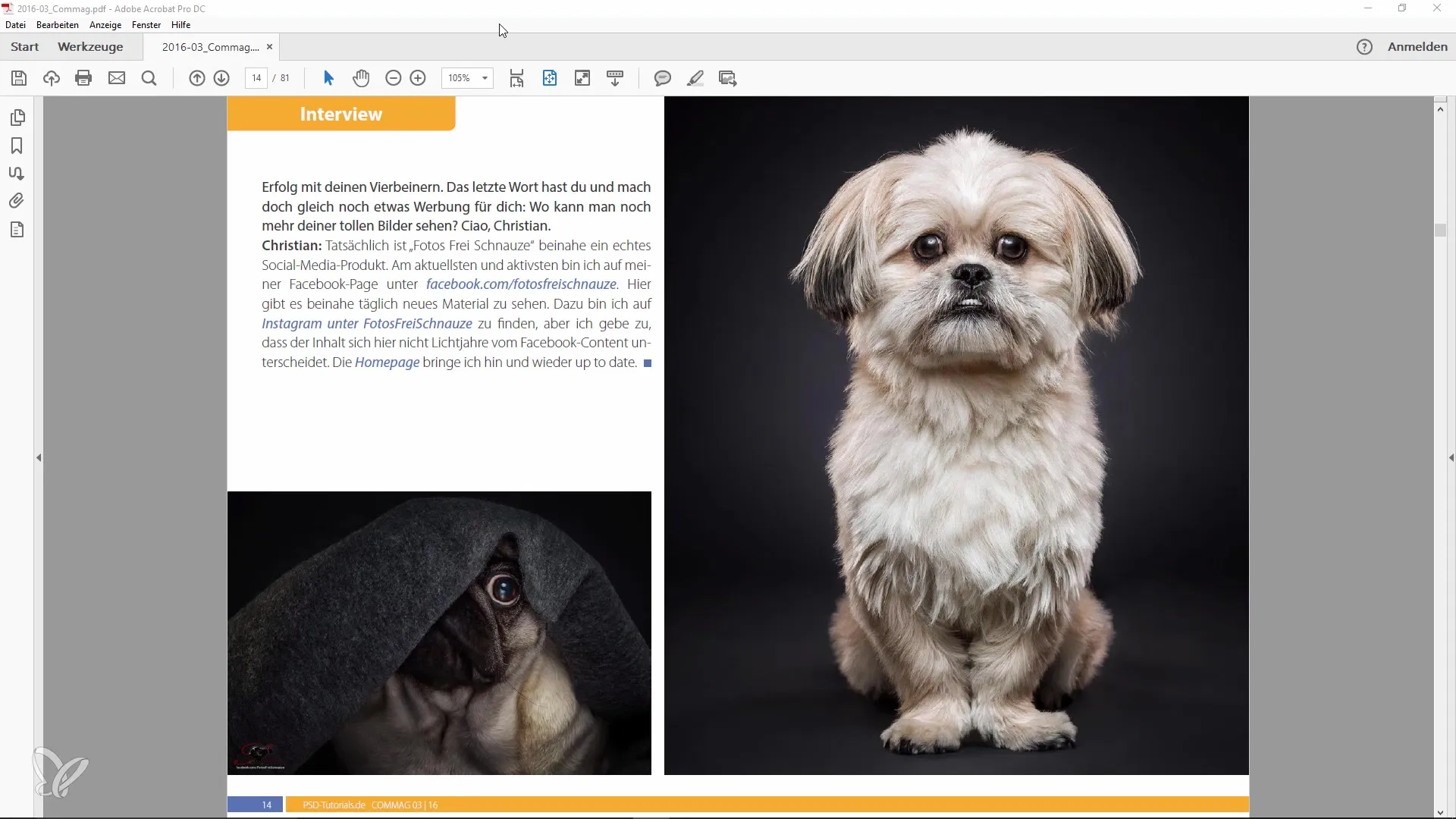
Сега отворете меню „Файл“. Обикновено се намира в горния ляв ъгъл на екрана. Важно е да знаете всички опции в това меню, тъй като тук могат да се направят важни настройки.
Изберете опцията „Свойства“ от падащото меню. Тази функция ви дава достъп до различни настройки на документите, които можете да промените според вашите нужди.
След това кликнете върху раздела „Изглед“. Тук ще намерите всички възможности, които имате на разположение за управление на поведението на изгледа на вашия PDF файл.
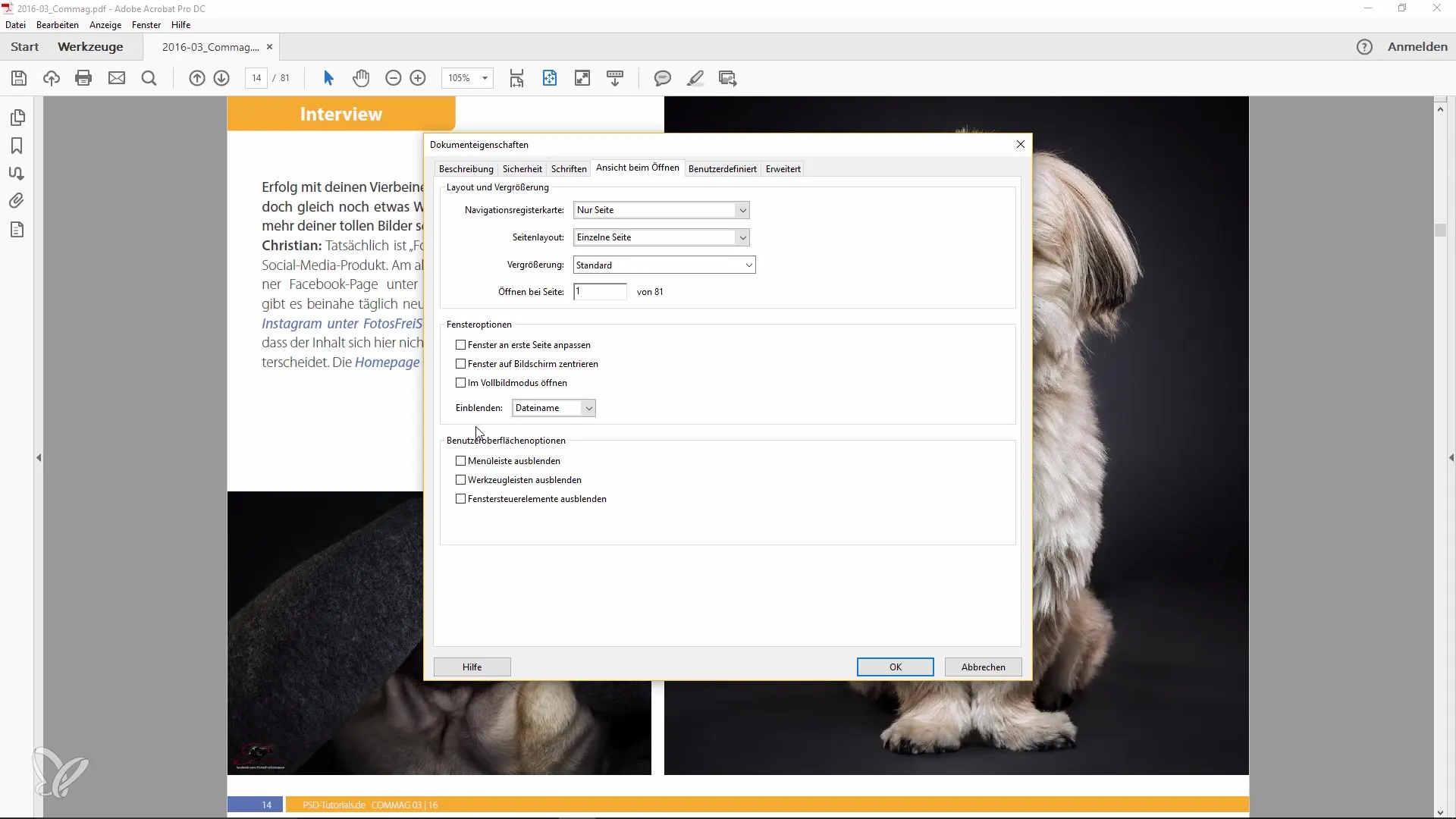
Под секцията „При отваряне“ ще видите опцията „Отваряне в пълен екран“. Активирайте тази опция, за да зададете, че PDF файла ще се показва автоматично в пълен екран при отваряне. Това е функция, която ви спестява много време и усилия.
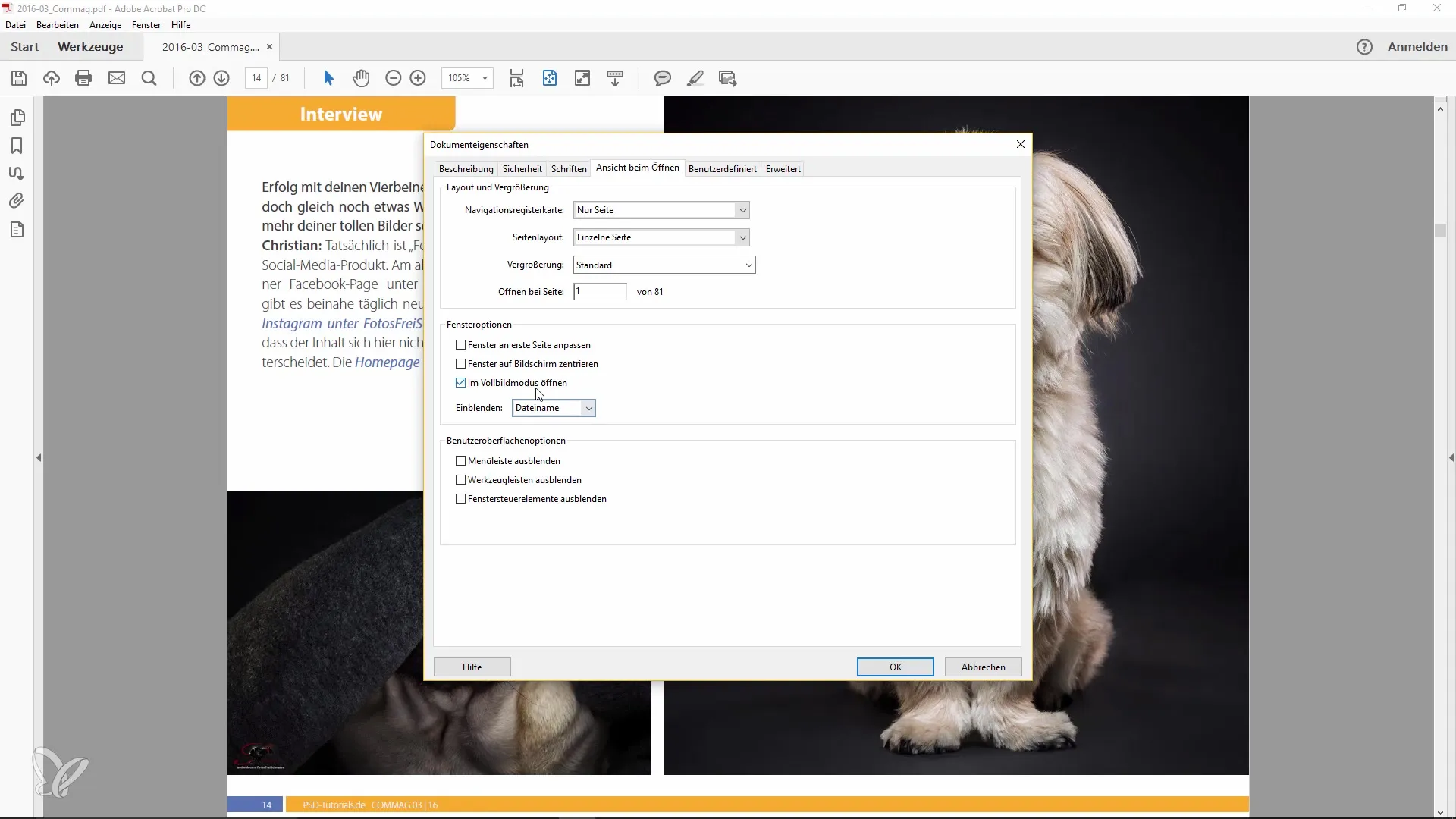
След като сте направили тази настройка, вашият PDF файл, подобно на комикс лейаут, винаги ще се показва в цялата си слава, без да се вижда менюто. Това е наистина удобна функция, която трябва да използвате, особено ако сте приготвили съдържание за презентация или за презентиране.
Допълнително, има и начин да активирате пълен екран ръчно. Просто отидете в меню „Изглед“ и изберете съответния вариант или натиснете комбинацията от клавиши „Ctrl + L“. По този начин също ще преминете в пълен екран и ще можете да се насладите на документа без отвличания.
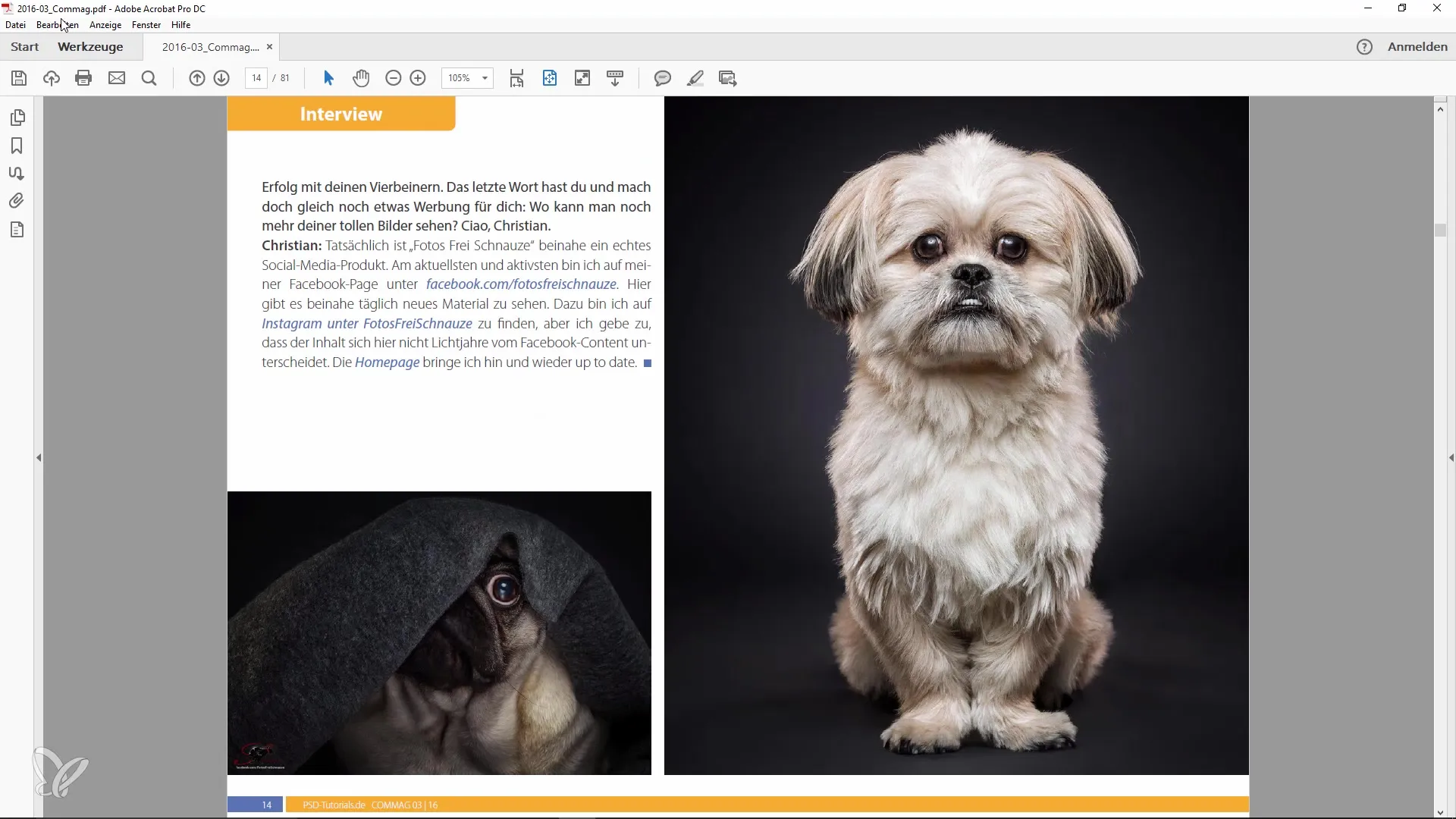
Докато сте в пълен екран, просто навигирайте със стрелките наляво и надясно или с „Стрелка“ горе и долу, за да преминавате между страниците. Това улеснява бързото преглеждане на информацията и анализирането ѝ.
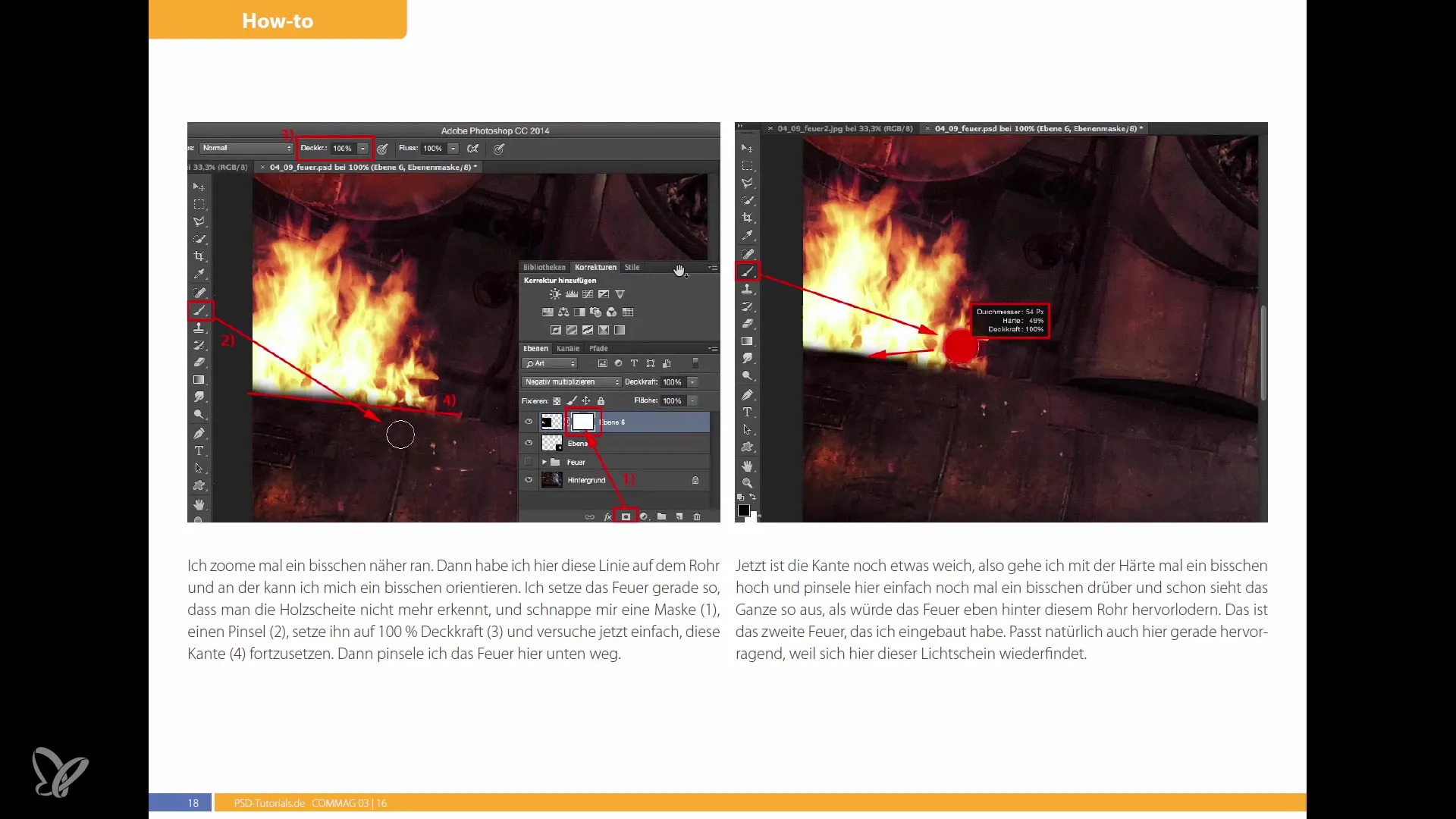
Навигацията в пълен екран е приятен начин за разглеждане на вашите PDF файлове. Ще забележите, че фокусът е върху съдържанието, а не върху менютата или другите отвличания.
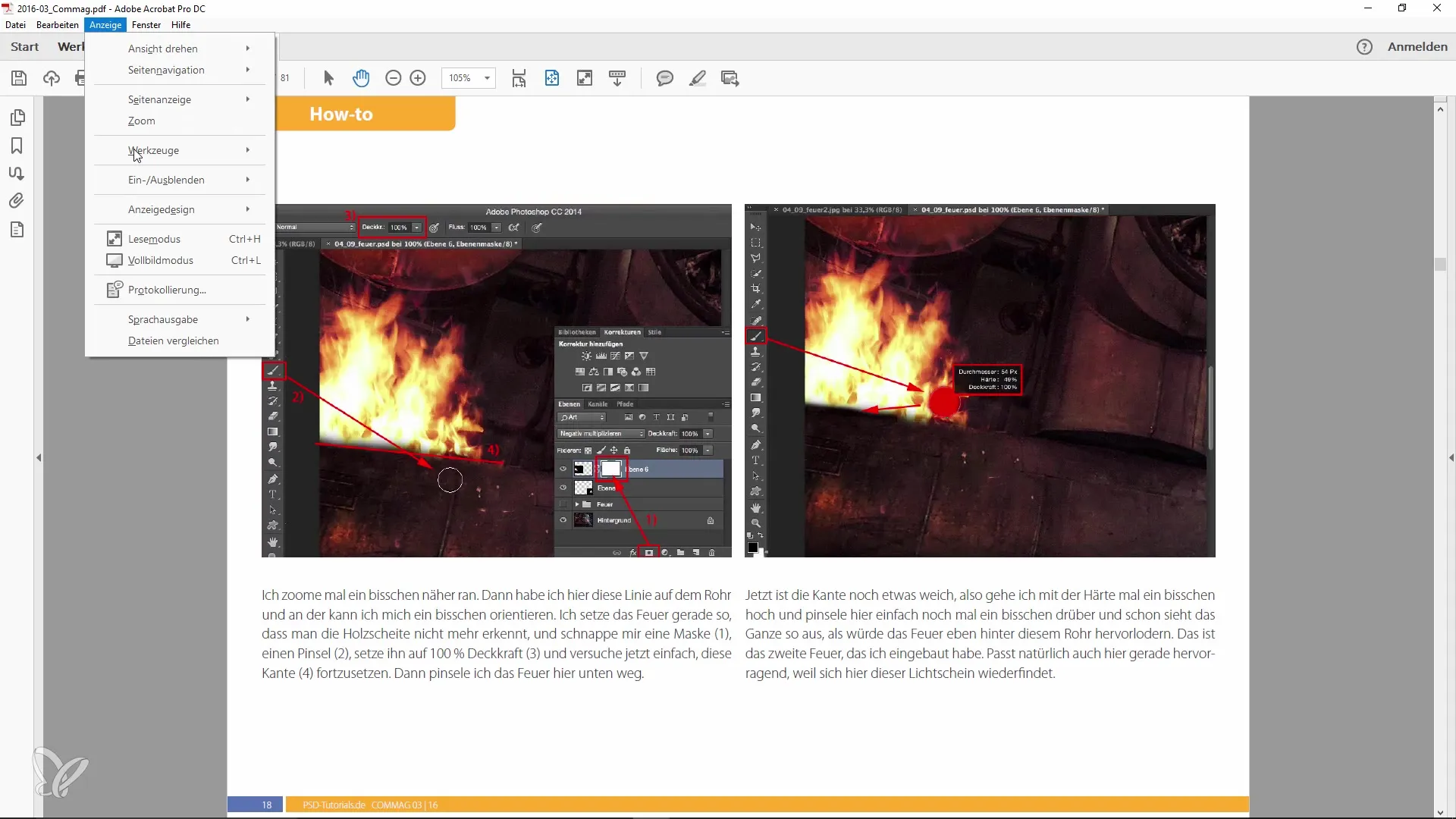
Още един съвет е, че можете да промените изгледа на интерфейса в тъмносив цвят. Това променя визията на потребителския интерфейс по атрактивен начин, който може би за вас е по-удобен и изглежда подобно на този в Photoshop. Това помага на вашата работна обстановка да изглежда по-приятно.
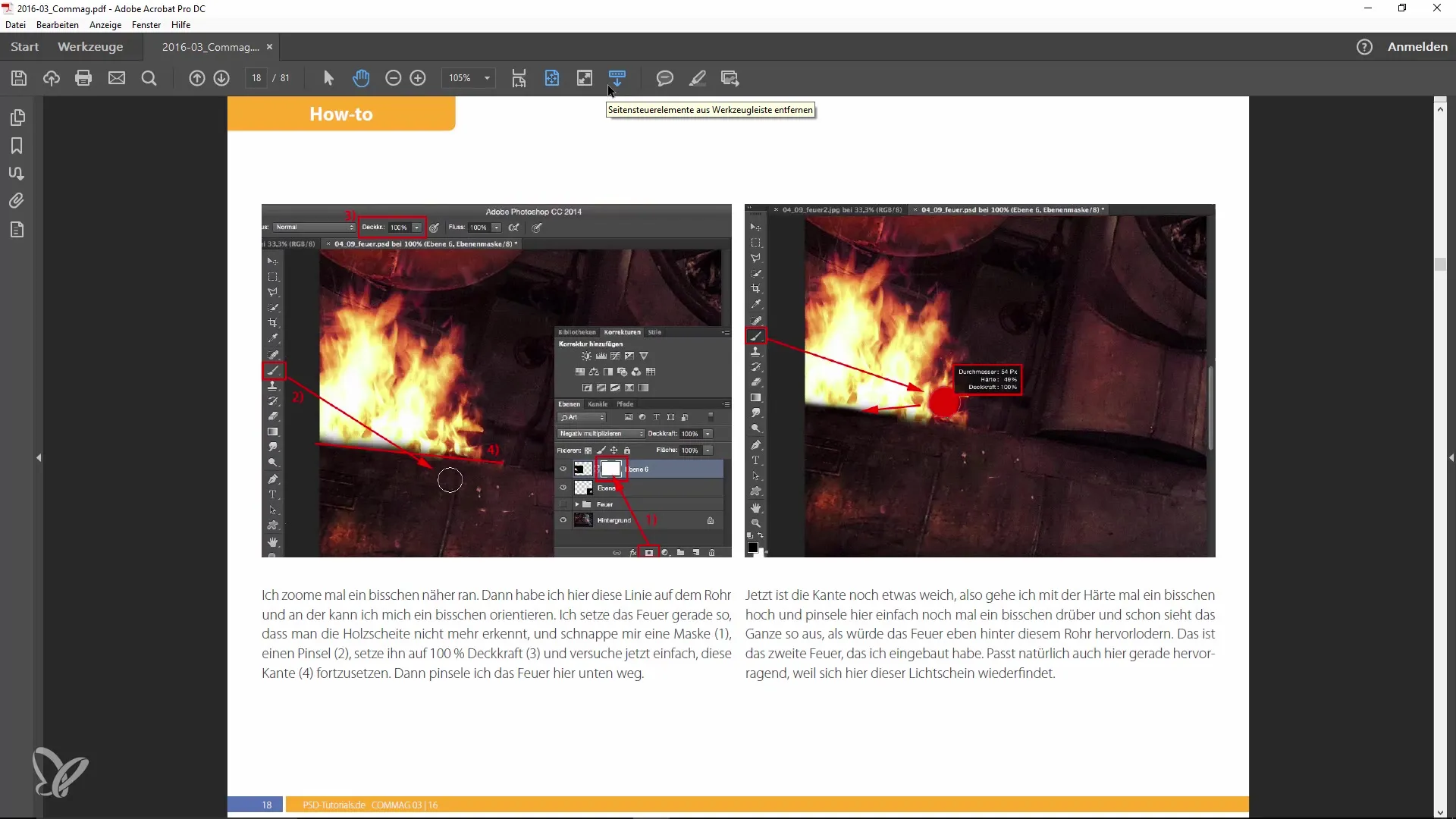
Възползвайте се от тази малка промяна, за да се насладите на работата си с документите с повече удоволствие. Особено ако работите в креативна област, това може да насърчи вдъхновението и да увеличи ефективността ви.
Резюме
В това ръководство научихте как да активирате пълен екран при отваряне на PDF файлове в Adobe Acrobat. Проучихме стъпките за приспособяване на потребителския интерфейс, така че да имате оптимален достъп до съдържанието на вашите документи.
Често задавани въпроси
Как мога да активирам пълноекрания режим в Adobe Acrobat?Трябва да отворите свойствата на PDF файла и да активирате опцията „Отваряне в пълен екран“ под „Изглед“.
Мога ли да активирам пълноекрания режим и ръчно?Да, просто натиснете „Ctrl + L“ в Adobe Acrobat, за да активирате ръчно пълноекрания режим.
Как да превключвам между страниците в пълен екран режим?Можете да използвате стрелките наляво и надясно или „Стрелка“ горе и долу, за да навигирате между страниците.
Има ли начин да променя интерфейса в Adobe Acrobat?Да, можете да промените изгледа на потребителския интерфейс в тъмносиво, за да приспособите визията.


